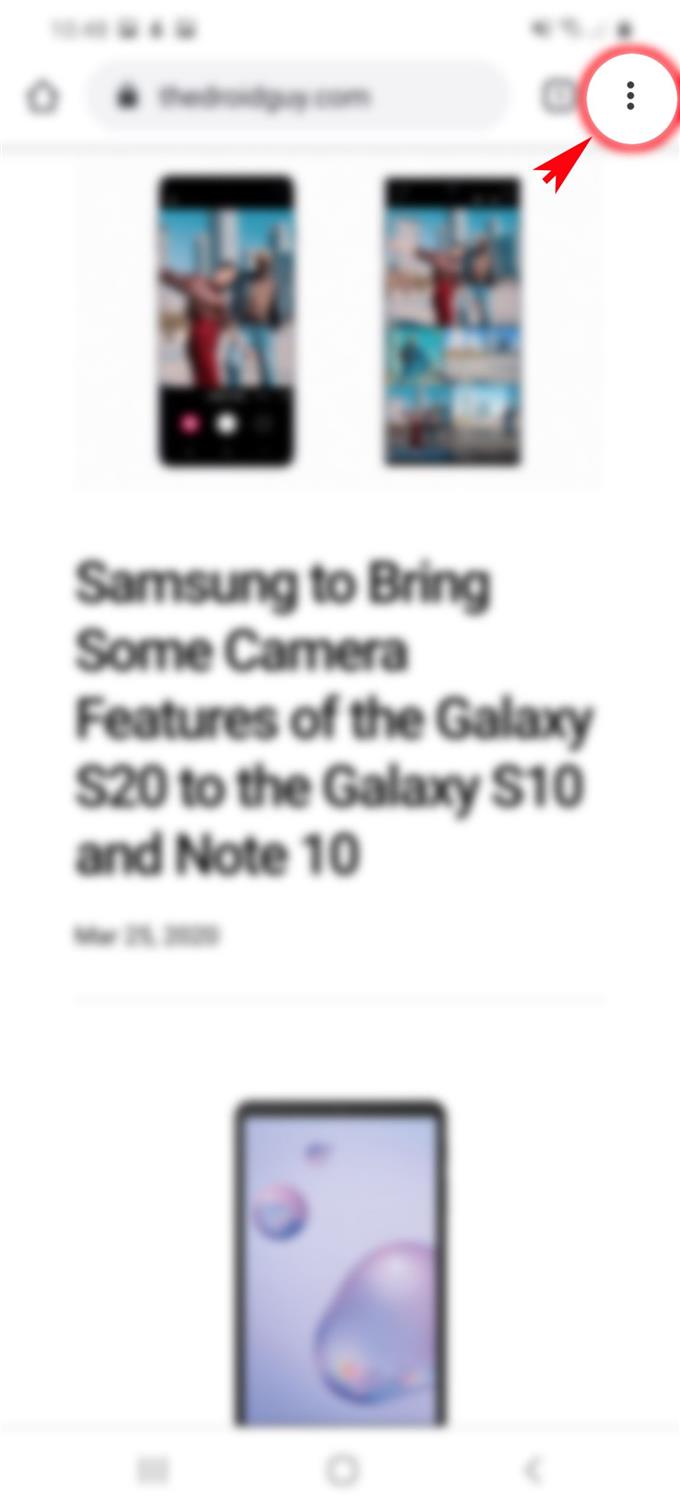ブラウザーに時々表示されるさまざまな広告にうんざりしていませんか? Google Chromeを使用して新しいSamsung Galaxy S20スマートフォンでインターネットを閲覧しているときにそのように感じる場合は、この投稿が役立ちます。 Galaxy S20 Chromeアプリブラウザーで広告をブロックする方法の簡単なガイドを以下に示します.
ますます多くの人々がすでにスマートフォンを使用しているので、オンライン広告は今傾向になっています。モバイルアプリプラットフォームを使用すると、デベロッパーがアプリ内広告を統合しやすくなります。これはビジネスオーナーにとっては良質で有益に聞こえますが、エンドユーザーにとっては逆の場合もあります。画面に表示される広告が多いほど、干渉が多くなります。最終的には、これらの広告が二度と見られたくないといらいらするでしょう。.
この懸念に対処するため、Googleは既知のサイトや匿名のサイトからの不要な広告のブロックに特化した機能を組み込んでいます。また、この機能の使用方法に関する情報を提供するために、参照できる簡単なウォークスルーを用意しました。詳細な手順については、以下をお読みください.
Galaxy S20 Chromeで広告をブロックする簡単な手順
必要な時間: 7分
次の手順は、Galaxy S20スマートフォンでChromeを使用しているときに広告のポップアップをブロックする標準的なプロセスを示しています。各ステップを示す個別のスクリーンショットも提供されており、Androidプラットフォームにまだ慣れていない人のための視覚的な表現として機能します。そして、これがどのように機能するかです.
- アプリ画面からChromeアプリを開く.
Chromeアイコンは通常、Googleフォルダーに保存されます.

- Chromeアプリのメイン画面から、クイックメニューアイコンをタップします.
画面の右上隅にあるトリプルドットの数字を探してください.
このアイコンをタップすると、クイックメニュー項目が起動します.
- 下にスクロールして[設定]をタップします.
Chromeアプリの設定が表示されます.

- サイトの設定を選択して続行します.
これにより、サイトオプションの別のセットが開きます.

- 下にスクロールして、ポップアップとリダイレクトをタップします.
スイッチがオフになっていることを確認します.

- ポップアップとリダイレクトメニューから、サイト設定に戻り、広告を選択します。.
広告ブロック機能を有効にできる新しい画面が表示されます.
スイッチがオフまたは無効になっていることを確認してください.
ツール
- Android 10、One UI 2.0
材料
- Galaxy S20、Galaxy S20 Plus、Galaxy S20 Ultra
サードパーティのアプリには多くのポップアップ広告があることが知られています。しかし、良いことに、これをやめるための多くのオプションがあります。ブラウザ設定の構成とは別に、いくつかの広告ブロッカーソフトウェアを使用して、デバイス上での広告のポップアップを制限したり、完全に阻止したりすることもできます。広告ブロッカーはコンテンツのフィルタリングにも使用できます.
この目的を果たすために広く使用されているツールには、Adclear、Android用AdGuard、Adaway、無料のAdblocker Browser、DNS66などがあります。.
これらのアプリはどれもGalaxy S20にダウンロードできます。ブラウザーの設定を調整しても、迷惑なアプリや不要なアプリがディスプレイにポップアップ表示されなくなることはありません。.
そして、それはこのチュートリアルのすべてをカバーしています。新しいSamsung Galaxy S20スマートフォンを最大限に活用するのに役立つ、より包括的なチュートリアル、ヒント、コツを投稿してください。.
あなたも私たちをチェックすることができます YouTubeチャンネル スマートフォンのビデオチュートリアルとトラブルシューティングガイドをさらに表示するには.
また読む: Galaxy S20の広告ポップアップとマルウェアを削除する方法